word文字宽度设置 如何调整文字宽度
更新时间:2023-10-19 12:05:37作者:jiang
word文字宽度设置,在现代社会文字已经成为我们日常生活不可或缺的一部分,当我们在编辑或排版文字时,如何调整文字的宽度却是一个常常被忽视或困扰的问题。文字宽度的合理调整不仅能够提升阅读的舒适度,还能够改善视觉效果和排版质量。我们应该如何设置文字宽度,使之既满足需求又不影响阅读体验呢?本文将为您详细介绍文字宽度的调整方法和原则,助您在编辑文字时更加得心应手。
方法如下:
1.新建word文档,录入测试文本。
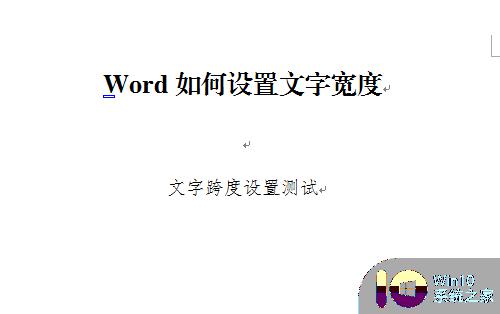
2.选中要设置文字宽度的文本。
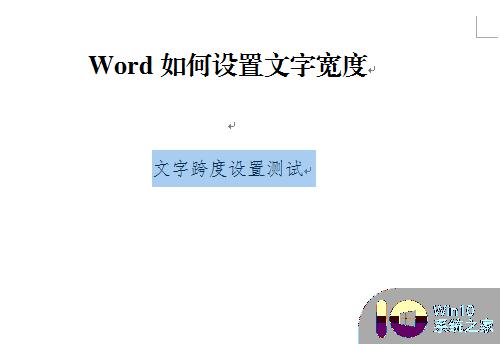
3.在菜单栏“开始”选项卡下,点击“段落”组中的“中文版式”下拉按钮。
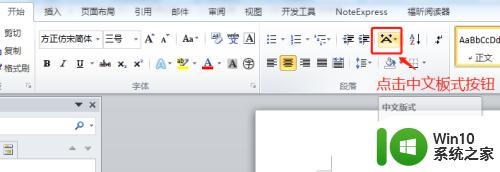
4.点击弹出下拉框中的“调整宽度”选项。
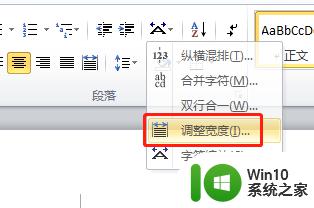
5.输入新文字宽度的值。

6.点击确定,就可以看到设置文字宽度的效果了。
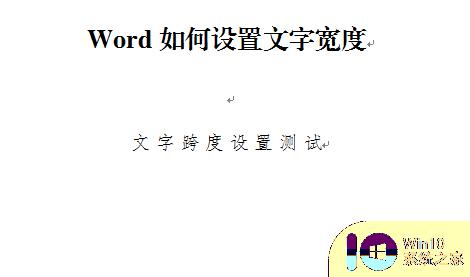
以上是关于Word文字宽度设置的全部内容,如果您遇到这种情况,可以按照以上方法解决,希望本文能对大家有所帮助。
word文字宽度设置 如何调整文字宽度相关教程
- word文档分栏宽度设置方法 word文档分栏怎么设置栏宽
- word文档如何设置分栏栏宽 word文档分栏怎么设置栏宽
- wps如何把长段文字扩宽在限定的长度里 wps如何在有限长度内扩展长段文字
- wps如何调整表格中部分表格的宽度 wps表格如何调整部分表格的宽度
- word文档字体间距怎么调整 Word文档怎样调整文字间距
- 如何让柱状图变宽 调整柱状图中柱子的宽度
- 腾讯文档表格怎么变窄 腾讯文档表格怎么调整宽度
- 宽带路由器连接步骤图解 如何调整宽带路由器连接速度
- wps调节宽度在哪 wps调节宽度在哪个菜单
- word表格文字间距怎么调整 word表格字间距调整技巧
- wps怎么调格子的宽度 wps怎样改变表格格子的宽度
- word表格中文字间距怎么调整 Word表格文字行间距和字间距调整技巧
- U盘装机提示Error 15:File Not Found怎么解决 U盘装机Error 15怎么解决
- 无线网络手机能连上电脑连不上怎么办 无线网络手机连接电脑失败怎么解决
- 酷我音乐电脑版怎么取消边听歌变缓存 酷我音乐电脑版取消边听歌功能步骤
- 设置电脑ip提示出现了一个意外怎么解决 电脑IP设置出现意外怎么办
电脑教程推荐
- 1 w8系统运行程序提示msg:xxxx.exe–无法找到入口的解决方法 w8系统无法找到入口程序解决方法
- 2 雷电模拟器游戏中心打不开一直加载中怎么解决 雷电模拟器游戏中心无法打开怎么办
- 3 如何使用disk genius调整分区大小c盘 Disk Genius如何调整C盘分区大小
- 4 清除xp系统操作记录保护隐私安全的方法 如何清除Windows XP系统中的操作记录以保护隐私安全
- 5 u盘需要提供管理员权限才能复制到文件夹怎么办 u盘复制文件夹需要管理员权限
- 6 华硕P8H61-M PLUS主板bios设置u盘启动的步骤图解 华硕P8H61-M PLUS主板bios设置u盘启动方法步骤图解
- 7 无法打开这个应用请与你的系统管理员联系怎么办 应用打不开怎么处理
- 8 华擎主板设置bios的方法 华擎主板bios设置教程
- 9 笔记本无法正常启动您的电脑oxc0000001修复方法 笔记本电脑启动错误oxc0000001解决方法
- 10 U盘盘符不显示时打开U盘的技巧 U盘插入电脑后没反应怎么办
win10系统推荐
- 1 电脑公司ghost win10 64位专业免激活版v2023.12
- 2 番茄家园ghost win10 32位旗舰破解版v2023.12
- 3 索尼笔记本ghost win10 64位原版正式版v2023.12
- 4 系统之家ghost win10 64位u盘家庭版v2023.12
- 5 电脑公司ghost win10 64位官方破解版v2023.12
- 6 系统之家windows10 64位原版安装版v2023.12
- 7 深度技术ghost win10 64位极速稳定版v2023.12
- 8 雨林木风ghost win10 64位专业旗舰版v2023.12
- 9 电脑公司ghost win10 32位正式装机版v2023.12
- 10 系统之家ghost win10 64位专业版原版下载v2023.12